結論
✅Office365(Web版)が無料で使える
✅10GBのクラウドが無料で欲しい
この2点がどうしてもという方にはオススメできます。
使いにくいし、10G無料と言いながら最初は1GBしか使えず、4項目全て設定しないと10GB使えるようになりません。
元々韓国の会社のサービスを買収したみたいで、デフォルト(初期設定)は英語(流石!楽天は社内の公用語が英語だけある😁)だし、トラップはあちこちに仕掛けてあるし、口コミも2.2という低評価で、前進の会社SENDYというサービス時代も評価悪いです。
どうしても無料でOffice365(Excel/Word/PowerPoint等)が使いたいとか、無料10G欲しいとか、興味がある方は以下の手順で登録して下さい。
iPhoneでの操作手順ですが、Androidでも同様の手順になると思います。
アプリをダウンロード
こちらのリンクからアプリをダウンロード。
頻繁にアプリからブラウザに飛ばされてばかりで、このアプリの意味ない気がしますが、サービス始めるには必要っぽいです😅
ログインで1GBゲット
楽天サービスを使っている方なら、一番上にある「楽天IDでログイン」をタップしてログインに進めます。下側にあるGoogle/Apple/Facebookアカウントでもログイン可能のようです。
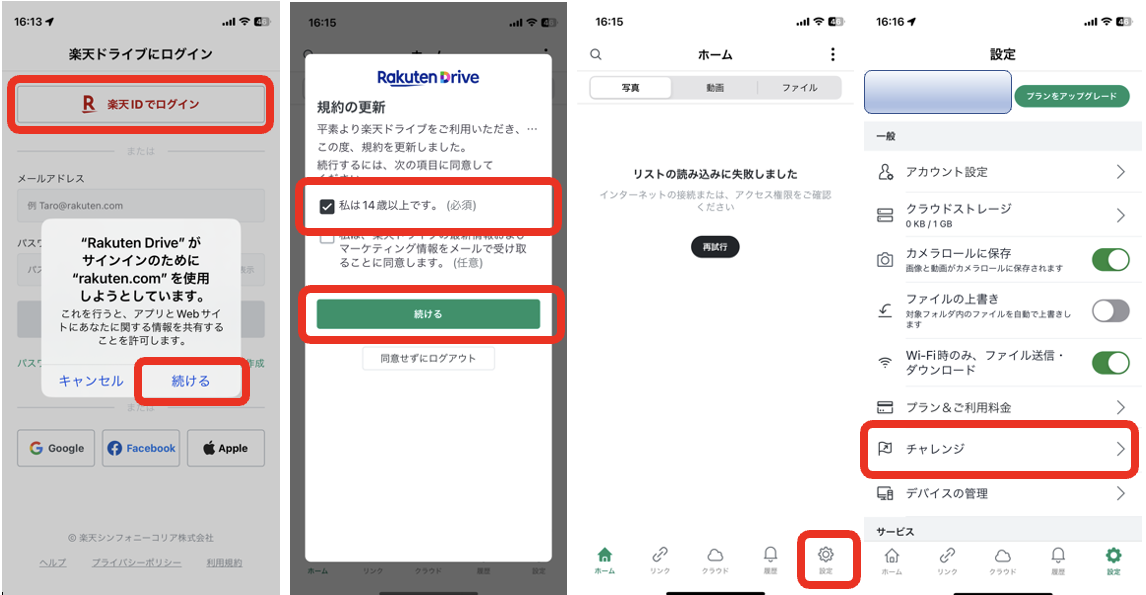
ログインすると「1GB」だけ貰えます😅
アプリの右端下にある「設定」をタップし「チャレンジ」をタップするとブラウザが起動します。とにかく何かしようとするとすぐブラウザに飛ばされます。
「クラウドストレージ」に、現在使用できるストレージの容量が表示されていて、この時点では1GB/10GBです。
このクラウド表示の下に「チャレンジ」の内容が表示されていて、ここを上から順番にクリアして行くことで少しずつ使える容量が増えていきます。
※1 : 一つずつ設定終わって行方不明になったら、アプリの右下の「設定」から「チャレンジ」をタップしてブラウザ上から設定を続けて下さい。(4回必要になります。)
メールアドレス認証で4GBゲット
せっかく楽天IDでログインしたのに、Emailアドレスの登録が必要になります。。。
あと何故かブラウザ表示のデフォルト(標準)設定が英語になってます。
アプリ側の設定を探しても全然見つからなかったのですが、ブラウザ表示で楽天ドライブにログインしてiPhoneを横向き(回転ロック解除して)表示にしたら横にスライドできるようになり、設定が見つかりました。縦と横で表示されるメニューが異なるみたいです😨 使いにくい。。。
iPhoneで操作するなら最初から横向き(回転ロック解除して)で操作するか、Mac(iPhoneからAirDropでMacにリンク転送)のSafariで操作した方が良いかも知れません。
(※但し、私の環境だけかも知れませんが、後で他からアップロードしたExcelファイルを開こうとしたら無限ループになってしまい全く開けませんでした。Chromeからは開けましたし編集も可能でした。Safariで同様の症状になる場合は、ブラウザをChromeに変更してみて下さい。
iPhoneのSafariでもExcel再表示する際に、同様に無限ループになりました。楽天ドライブ上のOffice365とSafariとの相性が良くないのかも。そもそもiPhoneでExcel開いても作業性悪いのでMac+Chromeが良いかと思います。)
iPhoneを横向きにして右端上の緑色のRマークアイコンをタップして、「アカウント設定」をタップ。
上部の「English」と表示をタップして「日本語」をタップすれば日本語に変更可能です。
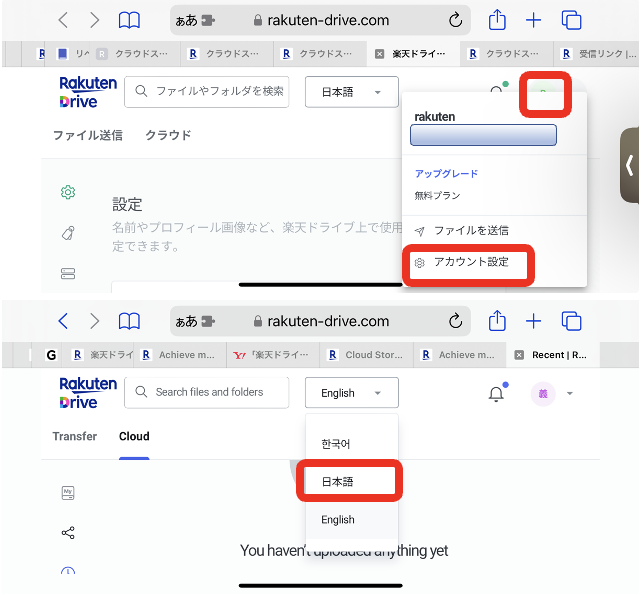
楽天で登録済のEmailで登録しました。(楽天IDでの登録ではなく、最初からEmailだと不要なのかも知れないですが。)
Email登録は上記のブラウザ表示を一番下までスクロールすると表示が出てくるので、メールアドレス下にある「Send Verification」(英語の時の画面なので、日本語だと「メール確認」みたいな表示かも?)をタップするとメールが届くので、メール本文にある緑色の「Verify email」 というボタンをタップするとブラウザに飛んで登録完了します。
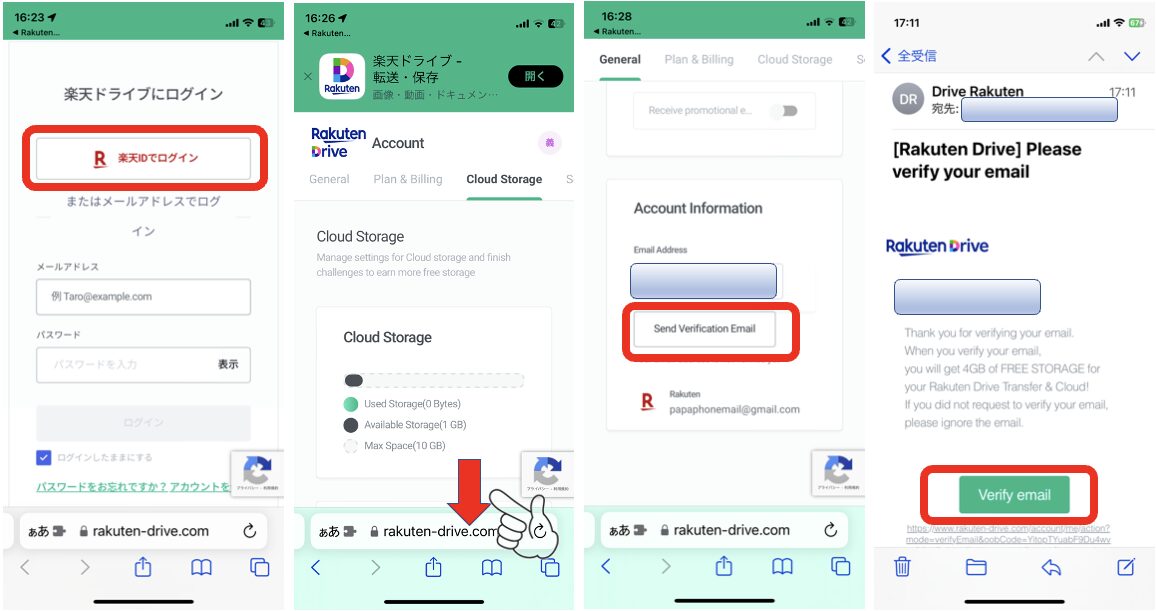
これで1GB+4GB=5GBです。ようやく半分😅
アカウント設定で2GB
プロフィール設定(名前、誕生日、性別)をして保存すればOKです。
ちなみに本当のプロフィールでなくても登録可能でした。
適当に登録設定して、登録ボタンを押せばノルマクリアです。
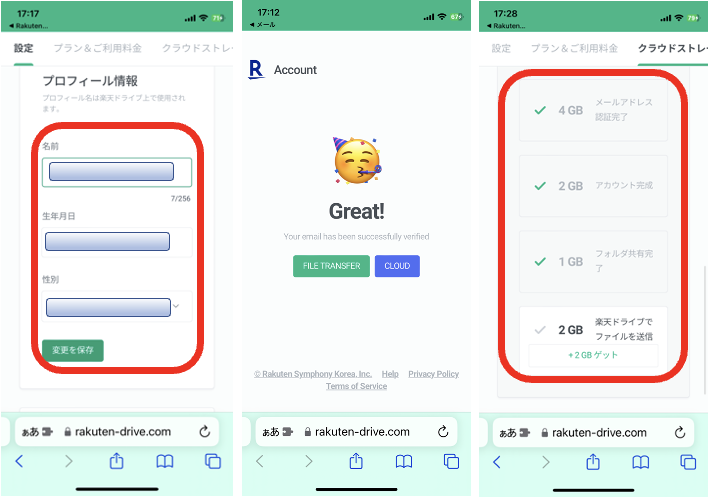
真ん中の画面が出たら「FILE TRANSFER」でファイル転送してもいいですが、閉じてしまってもOKです。
一つずつクリアしていくと、右図のように容量が増えていきます。(図は次のフォルダ共有まで実施済)
これで1GB+4GB+2GB=7GBです。
フォルダ共有で1GB
※1の手順で「フォルダ共有」をタップすると、ブラウザでフォルダを追加する画面が出るので、「今すぐ共有」をタップして、適当な名前をつけてファイルを追加・共有するだけです。
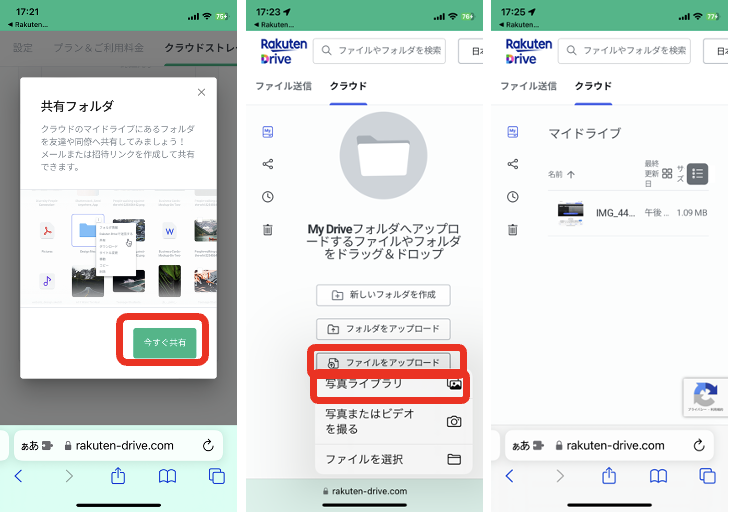
これで1GB+4GB+2GB+1GB=8GBです。
楽天ドライブでファイル送信で2GB
最初に転送するためのファイルをiPhoneから楽天ドライブにアップロードします。
※1の手順で「楽天ドライブでファイルを送信」をタップすると、ブラウザが起動するので、「ファイルをアップロード」をタップし、「写真ライブラリ」などをタップして、iPhoneの写真から適当な写真を選択してアップロードします。
アップロードされたファイルの右端(※ファイル名をタップするとファイルが開かれてしまうので間違えないように)をタップ、出てくる縦の3つの点をタップ、「楽天ドライブで送信…」をタップ。
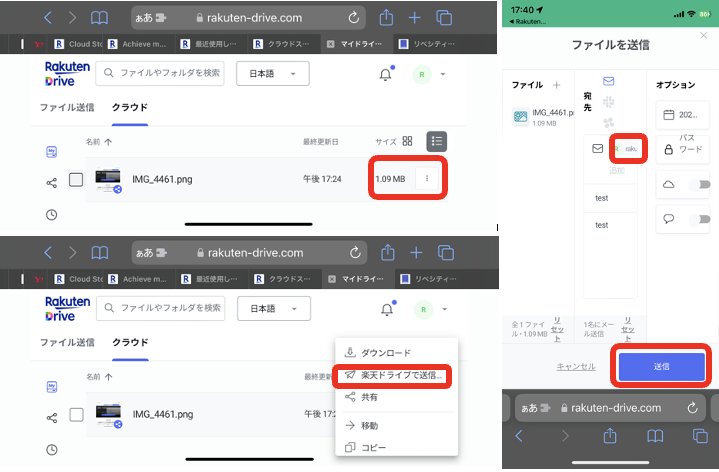
メールアイコン✉️の右側をタップして宛先に自分のメールアドレスを入力して、右下の「送信」ボタンをタップすると、メールにダウンロードのリンクが届きます。
ここまで全部やって、1GB+4GB+2GB+1GB+2GB=10GB
ようやく無料分全部ゲットです。お疲れ様でした🙇
Office365(Web版)
ExcelファイルをアップロードしてiPhoneアプリで開いて見ましたが、編集ができないですね。。。仕様なのかバグなのか不明です。(※後述しますが、最初は閲覧モードみたいですが、編集モードに入るボタンが見当たらない。。。)
最初にも記載しましたが、iPhone&MacのSafariでも開いてみましたが、無限ループに入ってしまい全く開けず。(iPhone上のChromeでも駄目)
そもそもiPhoneの小さい画面でExcel編集するのは操作性が悪いので余り使う場面はないのかも知れません。(でも使えた方が便利)
Mac上のChromeでは問題なく開けましたが、開いただけだと閲覧モードみたいで編集ができません。上にある「Microsoft Excel for the Webで開く」をタップすると編集することが可能になります。
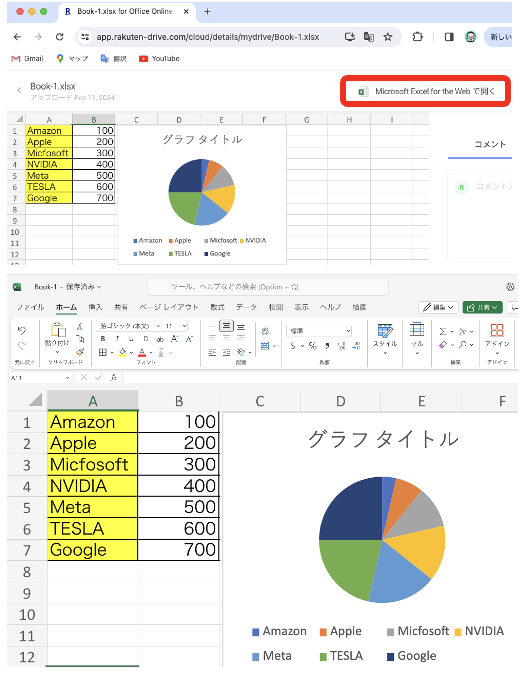
こちらは本物Office365で、操作性は全く問題ありません。編集も保存もグラフも全ての機能が使えます。流石Microsoftですね。
今回初めて(唯一)いいと思ったポイントです。
Macで編集しながら、iPhoneアプリから開くと編集が反映されてました。Web版なので複数代のPCから同時編集も可能なんだろうと思います。
但し、WebのOffice365って表示がずれてしまい、実際の通常版の表示と異なる場合があるので、編集(特にレイアウト)は注意が必要です。
結論
❌操作説明がないので、ここまで手探りでやってたのと、途中眠くなって寝てしまったので、3時間位掛かりました。
上記手順通りやれば30分も掛からないと思います。
❌隅から隅まで操作がしにくい。
❌ファイルのアップロードはアプリからはできなさそう(UP済みのファイルを開くことは可能)
❌スマホの縦向きではブラウザのメニューが操作できない。
❌デフォルト設定が英語。
❌OfficeファイルがSafari(Mac、iPhone共に)、iPhoneのChromeで開けない。iPhoneアプリでは開けるけど閲覧モードのみで編集できない。(バグ?)
❌ファイルの新規作成ができない。
❌ファイルをアップロードする度にメールが飛んでくる。
⭕️Office365が無料で使える。操作性は全く問題なし。
⭕️10GBのクラウドデータが使える。
以上、無料でOffice365が使いたいという方にはメリットありで、その他は落胆ドライブでした😁 (今後改善されることを願ってます。。。)
皆さんは、こういったことで時間を無駄にしないようにして下さい😁
以上、人柱でした。



コメント